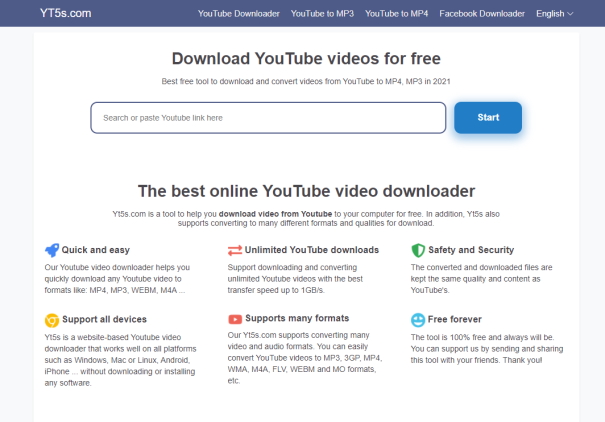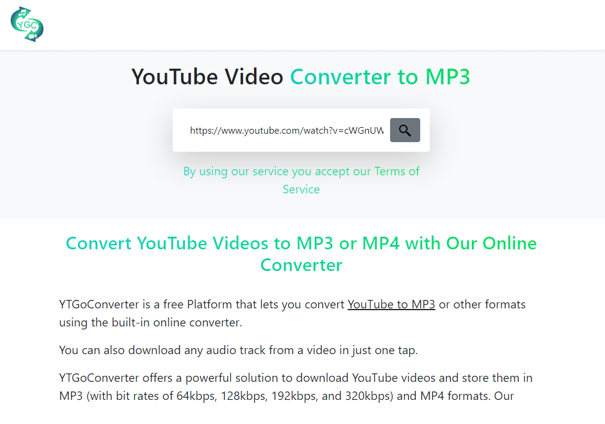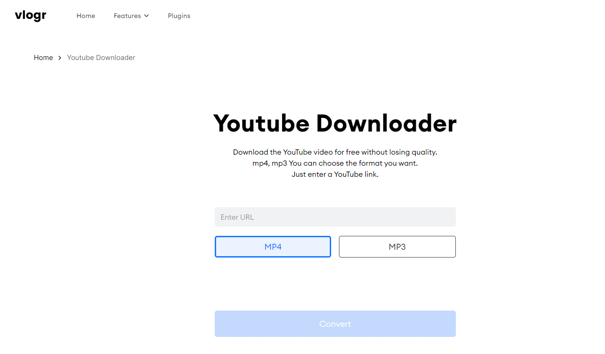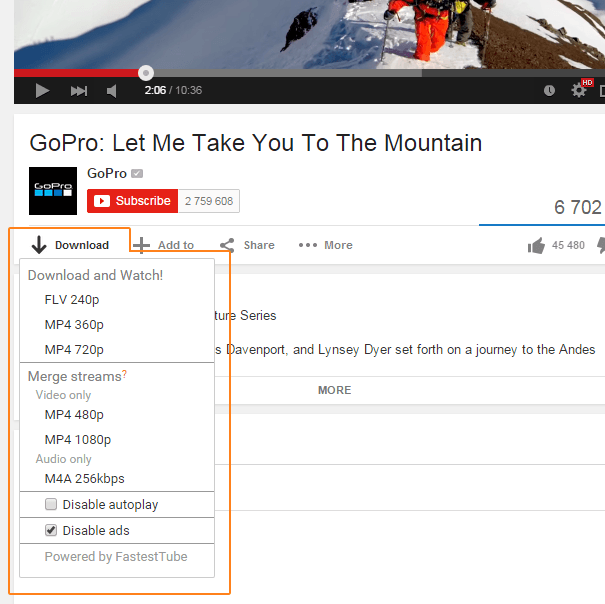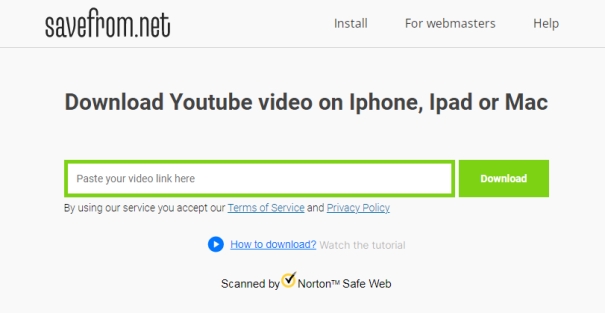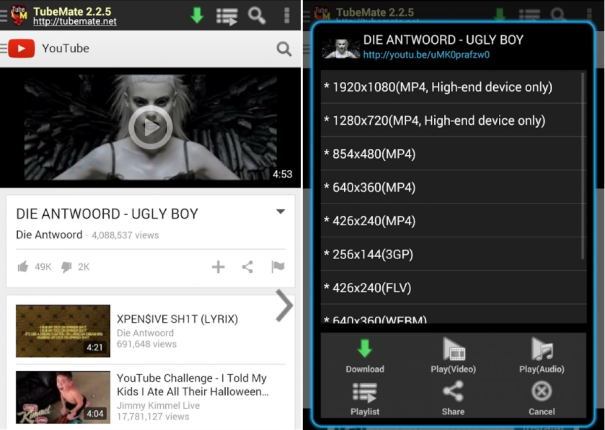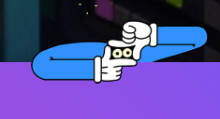facebookinstagramsocial media reizenwebtools chat appsbelgiëfotografie e-commerceapps
Magazine
Hoe video’s downloaden van YouTube of Vimeo?
 Handig hoor, al die streaming video op sites als YouTube en Vimeo. Maar soms heb je toch de behoefte om een video te downloaden. Voor als je je computer of mobiele toestel alleen offline kan gebruiken. Of voor als je een video wilt bewerken in een app. En soms zijn er van die video’s die, om eender welke sinistere reden, wellicht snel weer worden verwijderd en die je dus maar beter snel opslaat. De vraag of downloaden van YouTube en co legaal is, is lastig eenduidig te beantwoorden. Het druist alleszins tegen de gebruiksvoorwaarden van dit soort sites in (niet voor niets vind je geen downloadknop bij hun video’s), maar als je het gedownloade materiaal alleen zelf gebruikt en niet verder deelt of verspreidt, is er normaal gesproken niks aan de hand. Niettemin: alles op eigen risico, wanneer je gebruikmaakt van de mogelijkheden die we hieronder voor je op een rij zetten.
Handig hoor, al die streaming video op sites als YouTube en Vimeo. Maar soms heb je toch de behoefte om een video te downloaden. Voor als je je computer of mobiele toestel alleen offline kan gebruiken. Of voor als je een video wilt bewerken in een app. En soms zijn er van die video’s die, om eender welke sinistere reden, wellicht snel weer worden verwijderd en die je dus maar beter snel opslaat. De vraag of downloaden van YouTube en co legaal is, is lastig eenduidig te beantwoorden. Het druist alleszins tegen de gebruiksvoorwaarden van dit soort sites in (niet voor niets vind je geen downloadknop bij hun video’s), maar als je het gedownloade materiaal alleen zelf gebruikt en niet verder deelt of verspreidt, is er normaal gesproken niks aan de hand. Niettemin: alles op eigen risico, wanneer je gebruikmaakt van de mogelijkheden die we hieronder voor je op een rij zetten.
Eigen video’s downloaden naar je pc
Het downloaden van YouTube-clips naar je computer is volgens de algemene gebruikersvoorwaarden van de site niet toegestaan. ‘Officieel’ kan het dan ook niet, tenzij het je eigen video’s betreft. Om die te kunnen downloaden, ga je naar Videobeheer. Klik dan op het accountpictogram > Creator Studio. Klik links op Videobeheer > Video’s. Klik naast de video die je wilt downloaden op Bewerken, waarna er een dropdown-menu wordt geopend. Selecteer daarin MP4 downloaden.
Video’s van anderen downloaden naar je pc
Om video’s van anderen naar je pc te kunnen downloaden, zul je een aparte webapp moeten gebruiken. Daar bestaan er heel wat van, maar niet zelden zijn het wat schimmige websites. Sites die over het algemeen als veilig en betrouwbaar te boek staan, hebben we hieronder voor je opgelijst.
YT5s.com
Kopieer in YouTube de link van de video, plak die op YT5s.com. Daarna kan je de video downloaden als MP4-, 3GP-, OGG- of MP3-bestand, waarbij je de keuze hebt uit drie verschillende kwaliteitsniveaus.
Ytgoconverter.com
Ytgoconverter.com werkt heel simpel: vul de URL van een video in en download deze direct, via de browser, naar MP3 of MP4.
Vlogr
Ook met de YouTube-downloader van Vlogr kan je eenvoudig YouTube-video’s downloaden naar MP3 of MP4.
FastestTube (plugin)
Daarnaast zijn er nog browser-plugins, waarvan FastestTube veruit de bekendste is. Als je deze plugin installeert, verschijnt er bij elke YouTube-video die je in je browser bekijkt een download-knop. Daarmee kan je de clip, in FLV- of MP4-formaat, naar je harde schijf overhevelen. Werkt met alle gangbare webbrowsers.
Downloaden naar iOS
Om YouTube-materiaal rechtstreeks naar je iOS-smartphone of -tablet te downloaden gebruik je SaveFrom.net. Kopieer de URL van de video door deze te selecteren in de adresbalk van je browser. Plak deze in het invulveld op SaveFrom.net en tik op Download.
Downloaden naar Android
Met de officiële YouTube-app voor Android kunnen geregistreerde gebruikers van de videosite sommige video’s offline bekijken. ‘Sommige’, want het geldt alleen voor inhoud waarbij de eigenaar offline kijken heeft toegestaan. In dat geval staat er icoontje (een pijltje naar beneden) bij de betreffende clip.
Er bestaan echter ook niet-officiële – en dus ruimere – mogelijkheden tot het downloaden van YouTube-video’s naar je Android-toestel. Daarvan is TubeMate misschien wel de beste. De app is niet verkrijgbaar via Google Play en dus zal je je toestel toestemming moeten geven om apps te downloaden vanop andere plaatsen (zie Instellingen > Beveiliging > Onbekende bronnen). Ben voorzichtig: onderzoek de bron altijd nauwkeurig zodat je zeker weet dat die betrouwbaar is. TubeMate vermeldt een aantal betrouwbare downloadbronnen op haar website. Als je de app hebt geïnstalleerd kan je daar ‘gewoon’ video’s mee bekijken zoals in de YouTube-app, maar nu met bij elke video een icoontje (een groen pijltje boven in het scherm) waarmee je de clip kan downloaden in het door jou gewenste formaat. Voor welk formaat juist te verkiezen, zie verderop dit artikel.
Welk bestandsformaat te kiezen?
Zoals we al zagen heb je bij het downloaden van video’s meestal de keuze uit meerdere bestandsformaten. De meest voorkomende zijn MP4, 3GP, AVI en MOV. Welk formaat je (ver)kiest, hangt af van het platform waarop je de video wilt bewaren en van de gewenste beeld- en geluidskwaliteit.
- Als die kwaliteit niet zo belangrijk is en je wilt de video op een mobiele telefoon opslaan, dan is het compacte 3GP het meest geschikte formaat.
- MOV is het videoformaat van Apple en werkt perfect op de Mac.
- AVI is de tegenhanger van Microsoft en is dus geschikt voor een Windows-pc.
- MP4, tot slot, is de video-equivalent van MP3 en werkt in principe met alle devices en besturingssystemen. In de meeste gevallen kies je dus ‘gewoon’ MP4, waarbij je doorgaans de keuze hebt uit verschillende gradaties van videokwaliteit (360p, 480p, 720p en 1080p).
Laatst bijgewerkt op 25 juni 2023.

![info[]surfplaza.be](https://www.surfplaza.be/magazine/wp-content/themes/surfplaza/images/yourad.gif)